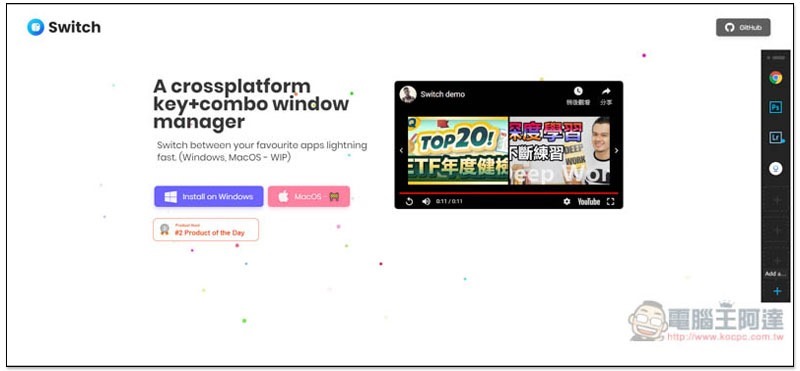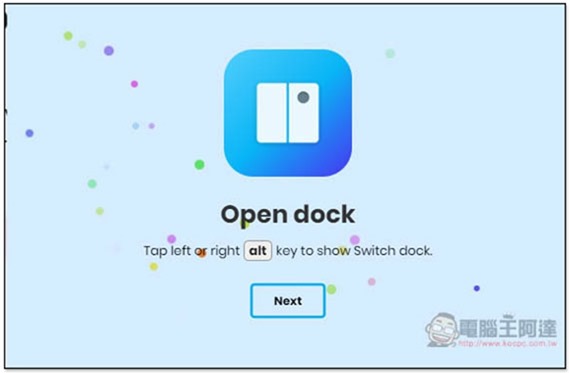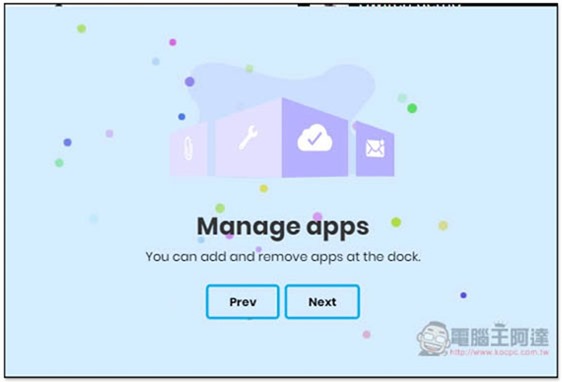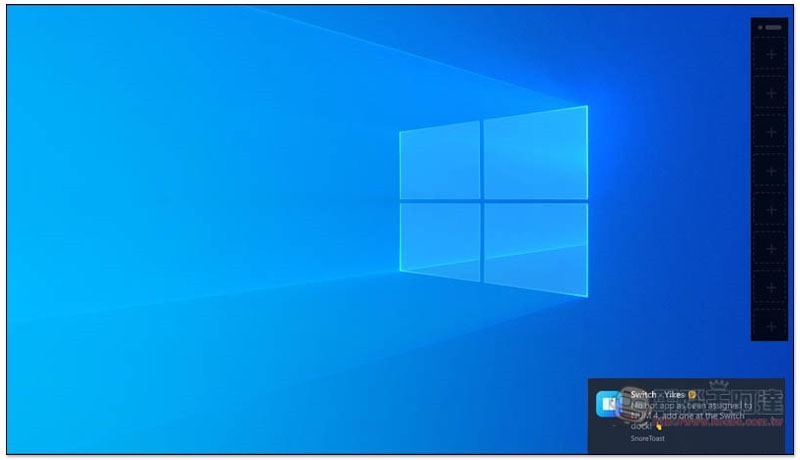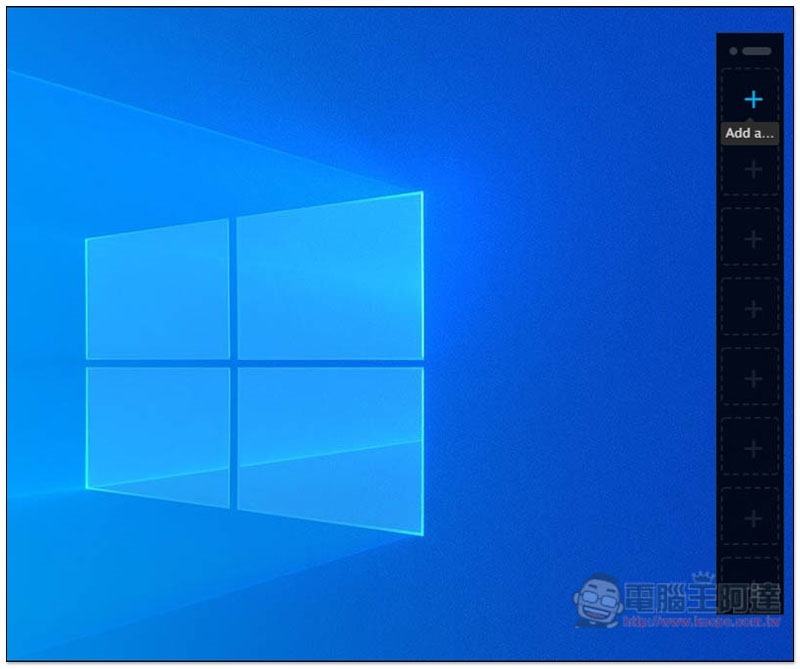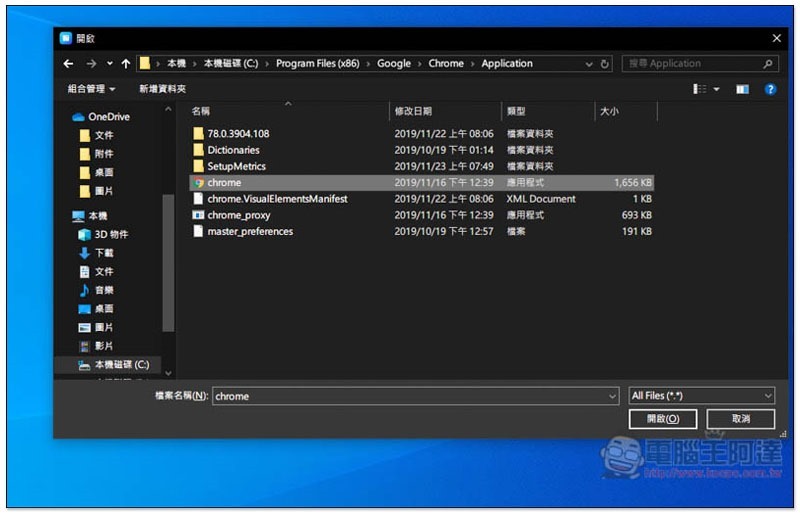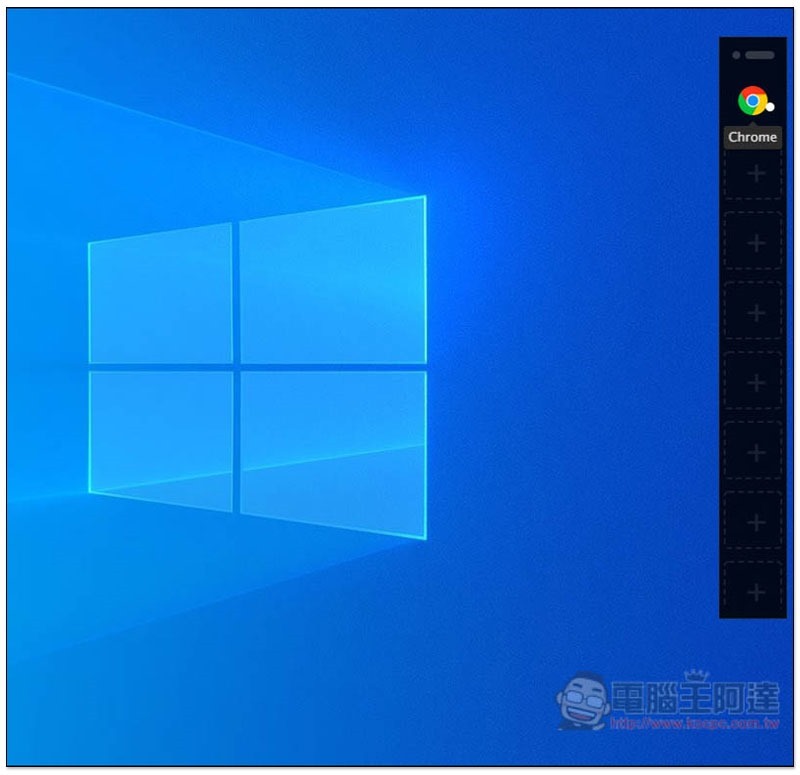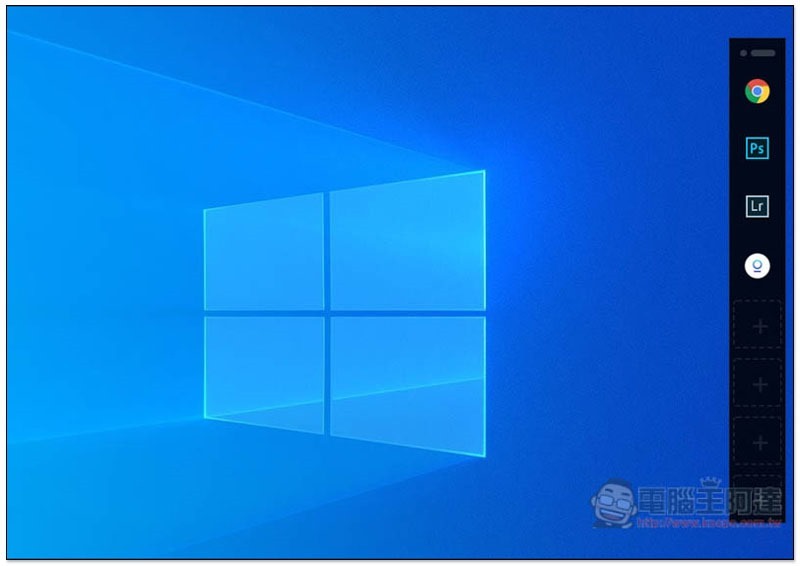切換視窗時,絕大多數人應該都是按 Tab+Lab(Windows)或 Tab+Cmd(Mac),打開的應用程式只有兩三個這沒什麼問題,可以很快切換,但如果是 5 個以上就很麻煩(靠電腦工作的人基本上一定會超過這數量),切換時要用的應用程式不一定在旁邊,因此就必須按很多下才行,搞不好按滑鼠還比較快。而這篇叫推薦的免費小工具 Switch 就相當實用,它能讓我們指定每個應用程式的切換編號,如:Chrome 為 ALT+1、Photoshop 為 ALT+2、Lightroom 為 ALT+3 以此類推,代表說未來要用某應用程式時,就直接按指定編號即可。
Switch 可指定應用程式的數字代號,提升切換視窗效率的免費小工具
這款 Swtich 工具採用開放原始碼設計,因此完全免費,Windows、Mac 版都有,下面我會以 Windows 版作為範例介紹。
安裝方式很簡單,就一直按下一步,檔案也很小,大概幾十 MB 而已。首次開啟會有簡易的說明介紹,而 ALT 是這套主要的切換快捷鍵:
要設置或刪除哪些 App 你都能自行決定:
切換方式就如下圖所示,按下 Alt 與相對應的數字鍵,就會自動切換到該應用程式視窗:
安裝完成後,按下 Alt 鍵時,你就會看到畫面最右側多了一個黑長條,目前還沒有設置任何應用程式:
把滑鼠到上方,即可找到加入應用程式的 + 功能,共有八格,由上往下分別為數字 1~8:
找到你要設置的應用程式捷徑或應用程式,並按下開啟:
這樣就設置完成了,要切換至 Chrome 視窗按下 Alt+1 即可。另外有一點要注意是,這快捷鍵啟用時是你已經把這套應用程式打開,如:我還沒打開 Chrome,按這快捷鍵是沒有反應的,它無法當作開啟應用程式的功能:
一一把你工作(或用電腦)常用的應用程式加入,未來要用哪個視窗時,就直接按指定編號,不用再像以前按 Tab+Lab(Windows)或 Tab+Cmd(Mac)這麼沒效率:
下方是開發者錄製的操作影片介紹:
補充資料
Switch 網址:點我前往